प्रश्न
समस्या: Yahoo होमपेज परिवर्तन को कैसे ठीक करें?
नमस्ते। मैंने हमेशा अपने प्राथमिक खोज इंजन के रूप में Google.com का उपयोग किया, क्योंकि मुझे लगता है कि यह सबसे सटीक और उपयोगी है। हाल ही में, जब भी मैं अपना ब्राउज़र खोलता हूँ, मैं अपनी स्क्रीन पर Yahoo होमपेज परिवर्तन देख सकता हूँ। जब भी मैं इंटरनेट ब्राउज़ करना चाहता हूं, तो मुझे Google पृष्ठ को मैन्युअल रूप से दर्ज करना होगा, बजाय इसके कि यह स्वचालित रूप से पॉप हो। मुझे नहीं पता कि ऐसा क्यों हो रहा है, लेकिन मैं अपने Google होमपेज को फिर से हासिल करना चाहता हूं, कृपया? अग्रिम में धन्यवाद!
हल उत्तर
Yahoo मुखपृष्ठ परिवर्तन की व्याख्या करना आसान है। आपने इन परिवर्तनों को देखा क्योंकि एक संभावित अवांछित प्रोग्राम ने आपके ब्राउज़र को हाईजैक कर लिया था।[1] ब्राउज़र अपहर्ता अक्सर उपयोगकर्ताओं की अनुमति के बिना मशीनों में प्रवेश करते हैं और Google क्रोम, इंटरनेट एक्सप्लोरर, मोज़िला फ़ायरफ़ॉक्स, सफारी और अन्य ब्राउज़रों की सेटिंग्स बदल देते हैं। हालांकि इन अवांछित मेहमानों को मैलवेयर नहीं माना जाता है,[2] वे निश्चित रूप से उपयोगकर्ताओं की मशीनों से संबंधित नहीं हैं, खासकर यदि उन्हें गलत तरीके से इंजेक्ट किया गया हो।
Yahoo एक वैध खोज इंजन है और दुनिया भर में लगभग 2.1% उपयोगकर्ताओं द्वारा उपयोग किया जाता है। यह केवल ब्लिंग (3.07%) और Google (91.2%) से पीछे है।[3]. Google खोज इंजन असाधारण रूप से प्रभावशाली और विश्वसनीय बना हुआ है, और अधिकांश उपयोगकर्ता इसे पसंद करते हैं। फिर भी, Yahoo अन्य संगठनों और सहयोगियों के साथ साझेदारी करता है जो अपने उत्पादों के माध्यम से इसका प्रचार करते हैं। इस तकनीक को सॉफ्टवेयर बंडलिंग कहा जाता है और अक्सर फ्रीवेयर डेवलपर्स द्वारा इसका उपयोग किया जाता है।
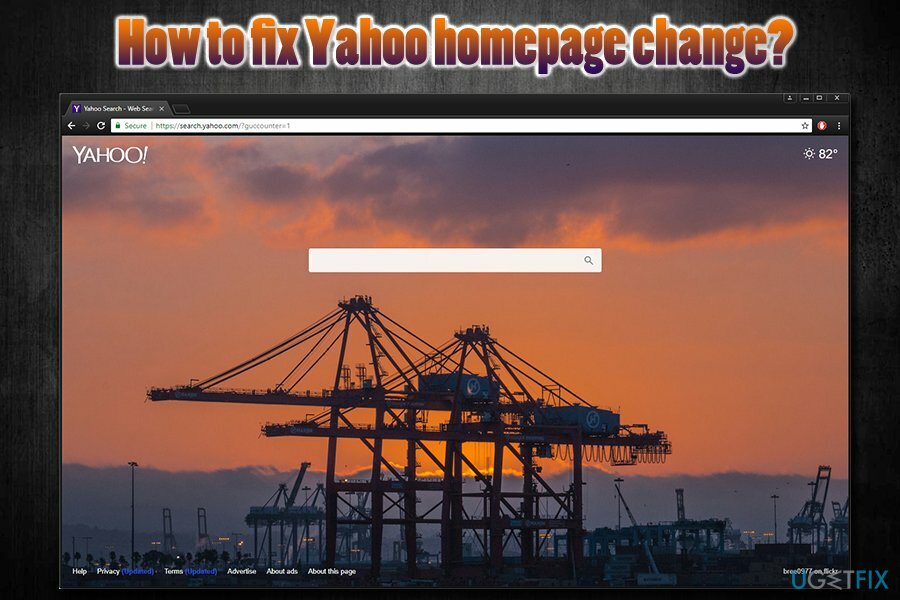
यदि उपयोगकर्ता फ्रीवेयर, शेयरवेयर या सॉफ्टवेयर अपडेट इंस्टॉल करते समय ध्यान नहीं देते हैं, तो वे एक पूर्व-चिह्नित टिक बॉक्स को छोड़ सकते हैं जो इंगित करता है कि याहू सर्च इंजन को प्राथमिक के रूप में सेट किया जाएगा। साथ ही, उपयोगकर्ताओं को वैकल्पिक घटकों की भी पेशकश की जा सकती है, जैसे टूलबार, खोज इंजन, ऐड-ऑन, आदि। दुर्भाग्य से, ज्यादातर मामलों में, इन अनुप्रयोगों से बचने के लिए उन्नत या कस्टम इंस्टॉलेशन मोड को चुना जाना चाहिए। जबकि अधिकांश उपयोगकर्ता अभी भी अनुशंसित पद्धति के लिए जाते हैं, वे इस चरण को छोड़ देते हैं और अचानक अपने खोज इंजन और होम पेज को बदल दिया पाते हैं।
हम उपयोगकर्ताओं को चेतावनी देना चाहते हैं कि इनमें से कुछ एप्लिकेशन संभावित रूप से खतरनाक हो सकते हैं। ब्राउज़र अपहर्ताओं की खतरनाक विशेषताओं में शामिल हैं:
- संशोधित ब्राउज़र सेटिंग्स;
- दखल देने वाले विज्ञापन देखी गई सभी वेबसाइटों पर सामग्री को ब्लॉक कर सकते हैं;
- रीडायरेक्ट मैलवेयर से ग्रस्त साइटों तक ले जा सकते हैं;
- मुखपृष्ठ को मूल पृष्ठ पर सेट करने से रोकने की क्षमता;
- गैर-व्यक्तिगत रूप से पहचान योग्य जानकारी की एक महत्वपूर्ण मात्रा की निगरानी करने की क्षमता;[4]
- ब्राउज़िंग आदतों को नियंत्रित करें;
- कम सटीक खोज परिणाम प्रदर्शित करें, आदि।
हम आपको आश्वस्त कर सकते हैं कि Yahoo स्वयं आपको दुर्भावनापूर्ण वेबसाइटों पर नहीं लाएगा, भले ही वह सॉफ़्टवेयर बंडलिंग के माध्यम से आपके कंप्यूटर में प्रवेश कर गया हो। फिर भी, यदि आपने याहू होमपेज में बदलाव देखा है, तो इस बात की बहुत अधिक संभावना है कि आपने बिना अधिक ध्यान दिए सॉफ्टवेयर इंस्टॉल किया है और आपकी मशीन के अंदर अधिक पीयूपी छिपे हो सकते हैं। अतिरिक्त सुरक्षा के लिए, हमने आपके डिवाइस को स्कैन करने की अनुशंसा की रीइमेजमैक वॉशिंग मशीन X9.
बिना किसी देरी के, आइए आपको दिखाते हैं कि प्रत्येक ब्राउज़र से Yahoo को पूरी तरह से अनइंस्टॉल कैसे करें।
विंडोज से याहू को अनइंस्टॉल करें
इन फ़ाइलों की स्थापना रद्द करने के लिए, आपको का लाइसेंस प्राप्त संस्करण खरीदना होगा रीइमेज रीइमेज सॉफ़्टवेयर अनइंस्टॉल करें।
- पर क्लिक करें शुरू और टाइप करें कंट्रोल पैनल खोज बॉक्स में
- अंतर्गत कार्यक्रमोंक्लिक करें प्रोग्राम को अनइंस्टाल करें
- याहू से संबंधित सॉफ्टवेयर खोजें, दाएँ क्लिक करें यह और दबाएं स्थापना रद्द करें
- अनइंस्टॉल पूरा होने तक प्रतीक्षा करें
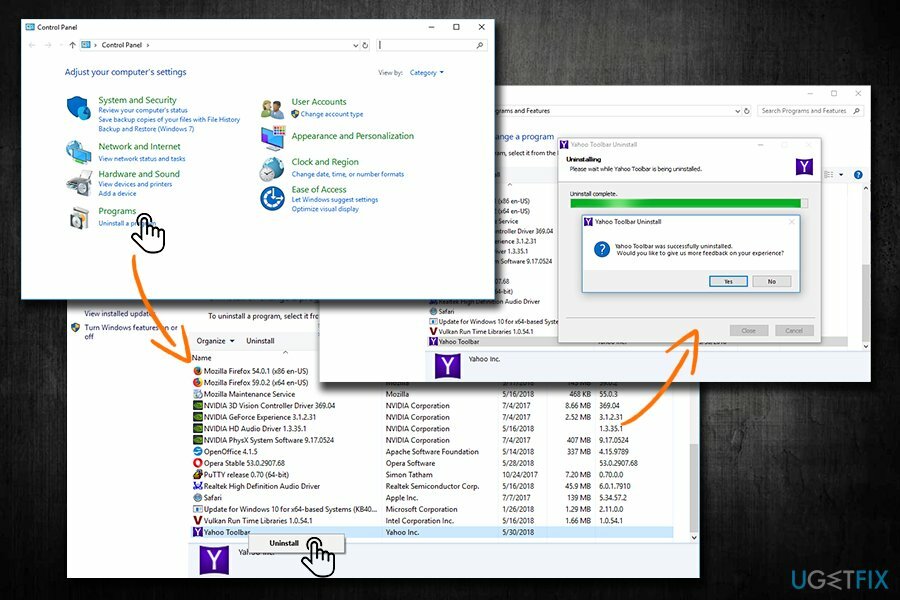
Mac. से Yahoo को अनइंस्टॉल करें
इन फ़ाइलों की स्थापना रद्द करने के लिए, आपको का लाइसेंस प्राप्त संस्करण खरीदना होगा रीइमेज रीइमेज सॉफ़्टवेयर अनइंस्टॉल करें।
- चुनते हैं जाओ स्क्रीन के ऊपरी-बाएँ बटन पर क्लिक करें और चुनें अनुप्रयोग
- तक इंतजार अनुप्रयोग फ़ोल्डर लोड होता है और फिर Yahoo संबंधित प्रोग्राम ढूँढता है
- उस पर राइट-क्लिक करें और चुनें ट्रैश में ले जाएं
Google क्रोम से Yahoo एक्सटेंशन को अनइंस्टॉल करें और इसकी सेटिंग्स रीसेट करें
इन फ़ाइलों की स्थापना रद्द करने के लिए, आपको का लाइसेंस प्राप्त संस्करण खरीदना होगा रीइमेज रीइमेज सॉफ़्टवेयर अनइंस्टॉल करें।
आपको Google Chrome से एक्सटेंशन को मैन्युअल रूप से निकालने की आवश्यकता है:
- पर क्लिक करें मेन्यू ब्राउज़र के ऊपरी-दाएँ कोने में
- चुनना अधिक उपकरण और फिर एक्सटेंशन
- खोजें याहू एक्सटेंशन और दबाएं हटाना
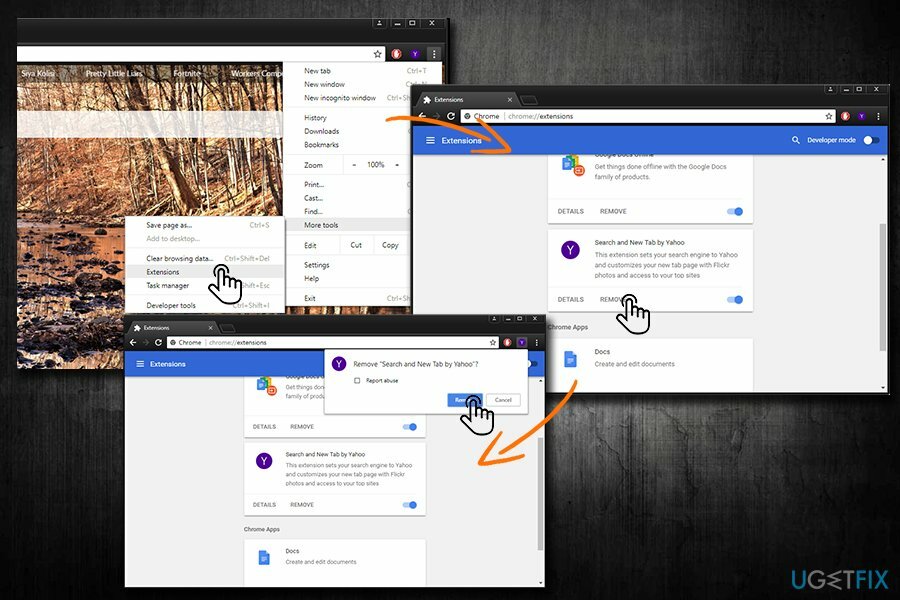
Google क्रोम रीसेट करने के लिए, निम्नलिखित के साथ आगे बढ़ें:
- पर क्लिक करें मेन्यू फिर से और चुनें समायोजन
- दाईं ओर, चुनें समायोजन फिर से और क्लिक करें उन्नत
- चुनना रीसेट करें और साफ़ करें
- क्लिक सेटिंग्स फिर से करिए और फिर रीसेट
Mozilla Firefox से Yahoo एक्सटेंशन को अनइंस्टॉल करें और इसकी सेटिंग्स रीसेट करें
इन फ़ाइलों की स्थापना रद्द करने के लिए, आपको का लाइसेंस प्राप्त संस्करण खरीदना होगा रीइमेज रीइमेज सॉफ़्टवेयर अनइंस्टॉल करें।
यदि आप मोज़िला फ़ायरफ़ॉक्स ब्राउज़र का उपयोग कर रहे हैं, तो इन दिशानिर्देशों का पालन करें:
- एम. पर क्लिक करेंएनू दाएं-ऊपरी कोने पर बटन
- चुनते हैं ऐड-ऑन
- दाईं ओर, क्लिक करें एक्सटेंशन
- पाना याहू संबंधित कार्यक्रम और चुनें हटाना
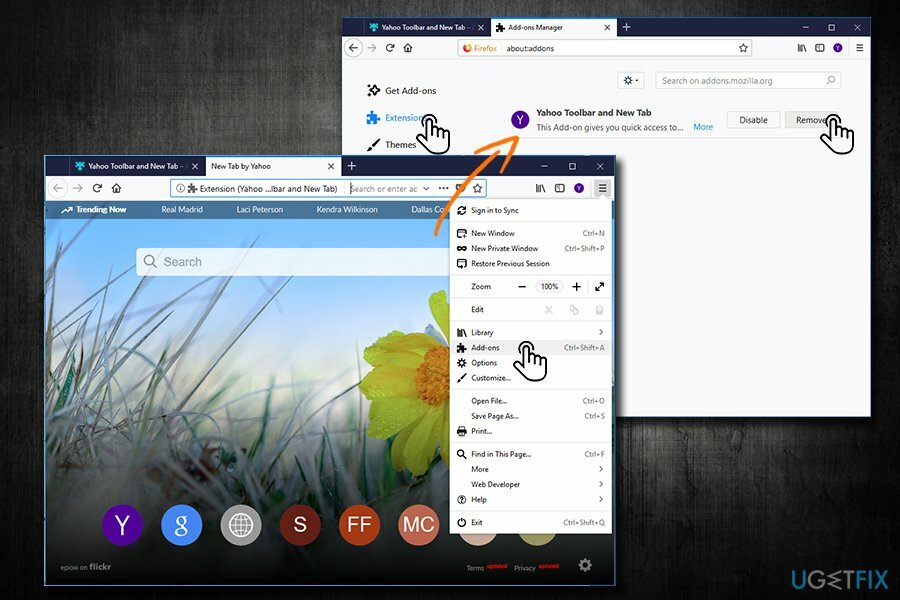
Mozilla Firefox को रीसेट करने के लिए, इन निर्देशों का पालन करें:
- के लिए जाओ सहायता > समस्या निवारण जानकारी
- विंडो के दाईं ओर पर क्लिक करें फ़ायरफ़ॉक्स ताज़ा करें
- एक चेतावनी विंडो पॉप अप होगी। चुनते हैं फ़ायरफ़ॉक्स ताज़ा करें फिर व
केवल एक क्लिक से कार्यक्रमों से छुटकारा पाएं
आप ugetfix.com विशेषज्ञों द्वारा प्रस्तुत चरण-दर-चरण मार्गदर्शिका की सहायता से इस प्रोग्राम को अनइंस्टॉल कर सकते हैं। आपका समय बचाने के लिए, हमने ऐसे टूल भी चुने हैं जो इस कार्य को स्वचालित रूप से पूरा करने में आपकी सहायता करेंगे। यदि आप जल्दी में हैं या यदि आपको लगता है कि आपके पास प्रोग्राम को अनइंस्टॉल करने के लिए पर्याप्त अनुभव नहीं है, तो बेझिझक इन समाधानों का उपयोग करें:
प्रस्ताव
अभी करो!
डाउनलोडहटाने का सॉफ्टवेयरख़ुशी
गारंटी
अभी करो!
डाउनलोडहटाने का सॉफ्टवेयरख़ुशी
गारंटी
यदि आप रीइमेज का उपयोग करके प्रोग्राम को अनइंस्टॉल करने में विफल रहे हैं, तो हमारी सहायता टीम को अपनी समस्याओं के बारे में बताएं। सुनिश्चित करें कि आप जितना संभव हो उतना विवरण प्रदान करें। कृपया, हमें उन सभी विवरणों के बारे में बताएं जो आपको लगता है कि हमें आपकी समस्या के बारे में पता होना चाहिए।
यह पेटेंट मरम्मत प्रक्रिया 25 मिलियन घटकों के डेटाबेस का उपयोग करती है जो उपयोगकर्ता के कंप्यूटर पर किसी भी क्षतिग्रस्त या गुम फ़ाइल को प्रतिस्थापित कर सकती है।
क्षतिग्रस्त सिस्टम को ठीक करने के लिए, आपको का लाइसेंस प्राप्त संस्करण खरीदना होगा रीइमेज मैलवेयर हटाने का उपकरण।

निजी इंटरनेट एक्सेस एक वीपीएन है जो आपके इंटरनेट सेवा प्रदाता को रोक सकता है, सरकार, और तृतीय-पक्ष आपके ऑनलाइन ट्रैक करने से और आपको पूरी तरह से गुमनाम रहने की अनुमति देते हैं। सॉफ्टवेयर टोरेंटिंग और स्ट्रीमिंग के लिए समर्पित सर्वर प्रदान करता है, इष्टतम प्रदर्शन सुनिश्चित करता है और आपको धीमा नहीं करता है। आप भू-प्रतिबंधों को भी बायपास कर सकते हैं और नेटफ्लिक्स, बीबीसी, डिज़नी+ और अन्य लोकप्रिय स्ट्रीमिंग सेवाओं जैसी सेवाओं को बिना किसी सीमा के देख सकते हैं, चाहे आप कहीं भी हों।
मैलवेयर हमले, विशेष रूप से रैंसमवेयर, आपकी तस्वीरों, वीडियो, काम या स्कूल की फाइलों के लिए अब तक का सबसे बड़ा खतरा हैं। चूंकि साइबर अपराधी डेटा को लॉक करने के लिए एक मजबूत एन्क्रिप्शन एल्गोरिथ्म का उपयोग करते हैं, इसलिए इसका उपयोग तब तक नहीं किया जा सकता जब तक कि बिटकॉइन में फिरौती का भुगतान नहीं किया जाता है। हैकर्स को भुगतान करने के बजाय, आपको पहले विकल्प का उपयोग करने का प्रयास करना चाहिए स्वास्थ्य लाभ ऐसे तरीके जो आपको खोए हुए डेटा के कम से कम कुछ हिस्से को पुनः प्राप्त करने में मदद कर सकते हैं। अन्यथा, आप फाइलों के साथ-साथ अपना पैसा भी खो सकते हैं। सबसे अच्छे उपकरणों में से एक जो कम से कम कुछ एन्क्रिप्टेड फाइलों को पुनर्स्थापित कर सकता है - डेटा रिकवरी प्रो.